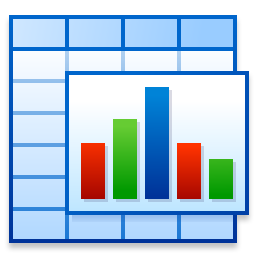
medcalc 19(医学统计软件)
v19.5.6 中文- 软件大小:58.1 MB
- 更新日期:2020-11-16 13:37
- 软件语言:简体中文
- 软件类别:健康医药
- 软件授权:免费版
- 软件官网:待审核
- 适用平台:WinXP, Win7, Win8, Win10, WinAll
- 软件厂商:

软件介绍 人气软件 下载地址
medcalc 19是一款功能强大的医学统计与绘图分析软件,软件具备了汇总统计、异常值检测、分布图、方差比检验、ROC曲线、数据对比图、多重对比图表、集群多重对比图表、卡方检验、诊断检验、相对风险等多种强大的功能,能够为用户提供完善的生物医药统计方案,有效协助医学研究人员高效的实现数据的统计与分析,另外,用户可以将数据以多种格式进行导出,从而便于用户进行数据交互,有需要的用户赶紧下载吧!
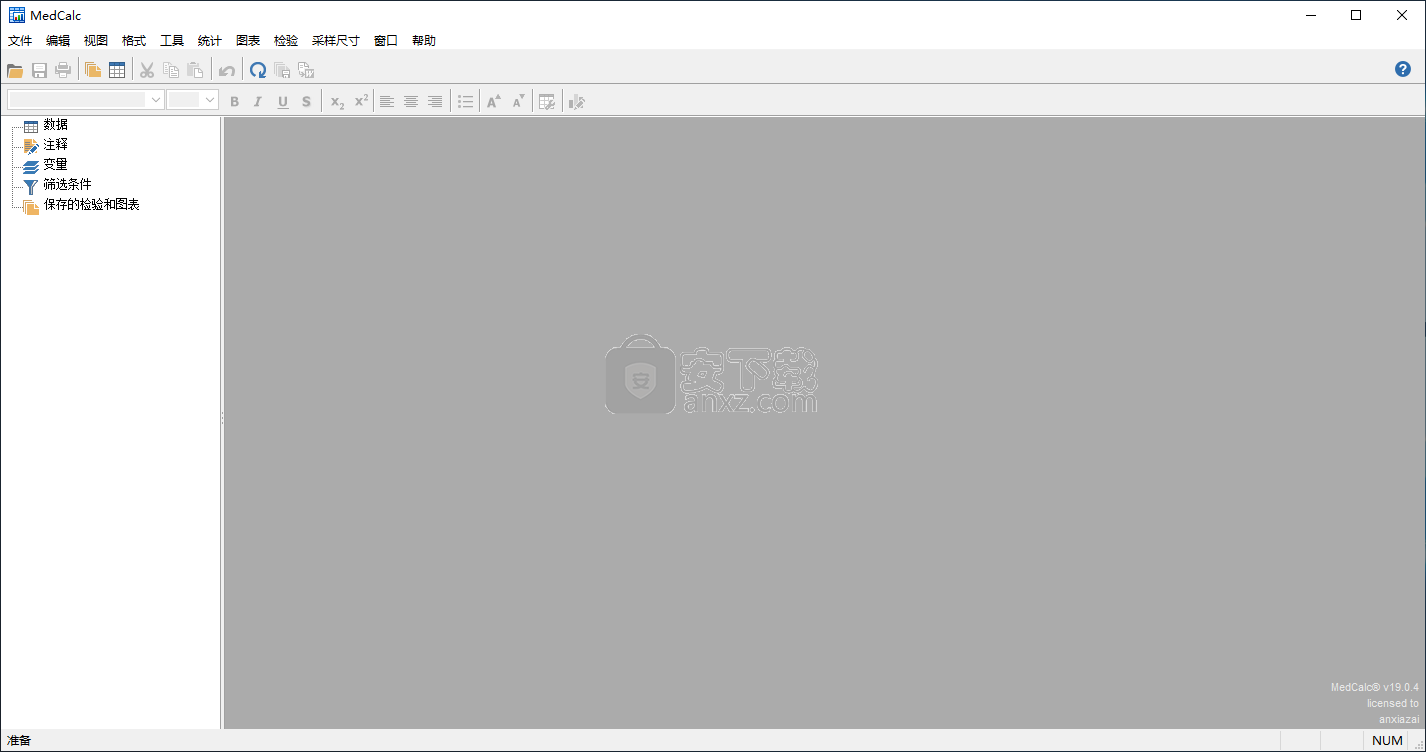
软件功能
MedCalc旨在满足生物医学研究人员对大型数据集统计分析的要求。它为执行接收器操作特性曲线分析,数据绘图,Bablok和Deming回归等提供了必要的工具和功能。
通过具有超过100,000行的集成电子表格,MedCalc能够读取和显示从Excel,SPSS,Dbase,Lotus导入的详细数据或从SYLK,DIF或文本文件中提取的详细数据。可以轻松地对信息进行排序,过滤或编辑。
内置数据浏览器提供了一种轻松管理数据,变量,注释,文本和图形的舒适方法,同时支持的图形和图表数组(散点图,方法比较图,子组图或最多24个连续变量,生存曲线,连续测量,标准化平均曲线等等,使其非常适合分析趋势和比较信息。
MedCalc最重要的特征之一与其ROC曲线分析功能有关。它可以生成具有95%置信区间的ROC曲线图,计算所有阈值的特异性,灵敏度,预测值,似然比,生成结论性图并确定ROC图下面积的大小。最多可以比较6条ROC曲线,计算区域之间的差异,标准误差,P值等。
MedCalc能够处理缺失数据,创建子组,计算百分位数和功率转换。它具有异常检测,相关和回归工具,Bland和Altman绘图,同时还使您能够运行Anova,方差比,均值,性能,卡方,Fisher和T检验。
由于多重比较图功能,可以轻松生成统计报告的摘要,并且可以并排放置和查看数据。
MedCalc至少需要基本的统计知识才能充分发挥其潜力。其广泛的功能使其成为运行方法比较研究和分析生物医学数据的必备工具。
用于生物医学研究的统计软件,具有丰富的功能,图形类型和用于执行ROC图分析的高级模块。
软件特色
ROC曲线分析
•理论总结
•如何输入ROC曲线分析数据
•ROC曲线分析:计算并创建ROC曲线
•交互式点图:双点图,具有灵敏度和特异性的交互式计算
•绘图与标准值:绘制灵敏度和特异性与标准值的关系图
•情节与患病率:绘制预测值与疾病患病率的关系图
•预测值:使用敏感性,特异性和疾病流行率计算预测值
•区间似然比:计算区间特定的似然比
•ROC曲线的比较:执行最多6条ROC曲线的比较
•独立ROC曲线的比较:变量子组的ROC曲线分析
图表菜单
“图形”菜单包含用于创建其他统计图的命令。
•数据比较图:用于比较2组数据的图表
•多个比较图:用于在一个变量中比较子组(一个分类因子)的图
•聚类多个比较图:用于在一个变量中比较子组(两个分类因子)的图
•多变量图:用于比较多达六个变量的图
•聚类多变量图:用于比较多达六个变量的子组(一个分类因子)的图
•多行图:创建一个图表,显示不同变量的连续观察。
•控制图:创建控制图
•Youden图:创建Youden图以分析实验室间数据
•极坐标图:创建极坐标图
•森林地块:创建森林地块
•功能图:绘制任何用户定义的功能
测试菜单
“测试”菜单包括对表格或汇总数据的统计测试。当您没有电子表格中的原始数据时,这些测试非常有用,例如:当你想比较时,例如文献中报道了两种方法,您无法访问原始数据。
•测试一个均值
•测试一个比例
•卡方检验:卡方检验
•Fisher精确测试:对具有少量预期频率的2x2表进行精确测试
•McNemar测试配对比例(表格数据)
•◾文的比较(t检验):两种独立方法的比较(t检验)
◾标准偏差(F检验):两个独立标准差的比较(F检验)
◾相关系数:两个独立相关系数的比较
◾比例:两个独立比例的比较(以百分比表示)
◾变异系数:两个独立变异系数的比较
◾独立ROC曲线下的区域:两条独立ROC曲线的曲线下面积(AUC)的比较
•费率◾保证间隔的速率:计算费率的泊松置信区间
◾比较两种费率:比较两种费率
•相对风险:计算相对风险
•优势比:计算比值比
•评估者间协议:评估关于汇总数据的评估者间协议(Kappa)
•诊断测试(2x2表):从2 x 2表中评估诊断测试(灵敏度,特异性等)
•似然比(2xk表):计算不同测试水平的似然比
样本大小菜单
“样本大小”菜单包含用于计算某些常见问题所需样本大小的命令,同时考虑到差异的大小以及得出正确或错误结论的可能性。
•单一均值:计算1平均值的测试样本量
•单一比例:计算1个比例的测试样本量
•两种方法的比较:计算样本大小以比较两种方法
•配对样本t检验:计算样本量以比较配对样本的平均值
•两个比例的比较:计算样本大小以比较两个比例
•McNemar:计算McNemar测试的样本量(比较两个成对比例)
•相关系数:计算相关系数的样本大小
•生存分析(logrank检验):计算样本量以比较两种存活率
•Bland-Altman图:使用Bland-Altman图计算方法比较研究的样本量
•ROC曲线下面积:计算一条ROC曲线下面积的样本大小
•两条ROC曲线的比较:计算样本大小,以比较两条相关ROC曲线下的面积
•置信区间估计和精确度 - 计算预定置信区间宽度或精度的样本大小◾单个均值
◾单一比例
means手段之间的差异
the配对样本之间的差异
◾比例之间的差异
pa配对比例之间的差异
from重复测量的变异系数
◾基于回归的参考限值
软件优势
统计菜单
“统计”菜单包含用于对电子表格中输入的数据执行统计分析的命令。
•汇总统计:平均值,SD,SEM,中位数,正态分布测试,百分位数
•异常值检测:提供多种异常值检测方法
•分布图
直方图:创建直方图
累积频率分布:创建累积频率分布图
法线图:创建法线图以估计分布是否正常
点图:使用多个选项创建点图
盒须图:创建盒须图
•相关
相关系数:计算Pearson相关系数
偏相关:根据其他变量的影响调整相关性
秩相关:计算Spearman等级相关系数
散点图:创建散点图
•回归
回归:计算回归方程
散点图和回归线:使用回归线创建散点图
多元回归:多元回归分析
Logistic回归:Logistic回归分析
非线性回归:非线性拟合和回归分析
•T检验
一个样本t检验:测试观察的平均值是否与测试值显着不同
独立样本t检验:测试2个独立样本之间的差异
配对样本t检验:测试配对观察之间的差异
•秩和检验
有符号秩和检验(一个样本):关于测试值的对称性的非参数检验
Mann Whitney检验(独立样本):2个独立样本之间差异的非参数检验
Wilcoxon检验(配对样本):配对观察之间差异的非参数检验
•方差比测试:执行F检验(方差比较)
•ANOVA
单因素方差分析:执行方差的单向分析
双向方差分析:执行双向方差分析
协方差分析:进行协方差分析
重复测量方差分析:进行重复测量方差分析
Kruskal-Wallis测试:执行Kruskal-Wallis测试
弗里德曼测试:用于测试几个相关样本之间差异的非参数测试
•交叉表
卡方检验:创建频率表并进行卡方检验
Fisher精确检验:计算2x2表的精确P值
McNemar测试:两个成对比例的比较
Cochran的Q测试:比较两个以上的配对比例
相对风险和优势比:计算相对风险和优势比
频率条形图:创建表示频率的条形图。
•生存分析
Kaplan-Meier生存分析:生存分析和Kaplan-Meier图
Cox比例风险回归
•Meta分析
持续衡量
关联
比例
相对风险
优势比
风险差异
ROC曲线下面积
•串行测量:分析不同子组中受试者的连续测量。
•参考区间
参考间隔:计算参考间隔(参考范围或正常范围)。
与年龄相关的参考区间:计算与年龄相关的参考区间。
•方法比较和评估
Bland-Altman图:创建Bland-Altman图以进行方法比较
每个受试者多次测量的Bland-Altman图:当每个实验室方法对每个受试者进行多次测量时,创建Bland-Altman图以进行方法比较。
多种方法的比较:为多种方法创建Bland-Altman图。
山地图:创建山地图以比较2或3个实验室分析。
戴明回归:基于回归的方法比较程序。
传递和Bablok回归:根据Passing&Bablok(1983)进行方法比较的线性回归程序
重复测量的变异系数:计算一系列重复测量的标准偏差和变异系数。
•协议和响应能力
组内相关系数
一致性相关系数
评估者间协议:为两名观察者创建分类表并计算评估者间协议统计数据(Kappa)
Cronbach的alpha:测量内部可靠性
响应能力:提供几种检测变化能力的指标
•ROC曲线
ROC曲线分析:计算并创建ROC曲线
交互式点图:双点图,具有灵敏度和特异性的交互式计算
绘图与标准值:绘制灵敏度和特异性与标准值的关系图
情节与患病率:绘制预测值与疾病患病率的关系图
预测值:使用敏感性,特异性和疾病流行率计算预测值
区间似然比:计算区间特定的似然比
ROC曲线的比较:执行最多6条ROC曲线的比较(配对数据)
独立ROC曲线的比较:变量亚组的ROC曲线分析
•创建表格
安装方法
1、在本站下载并解压软件,medcalcsetup.msi为32位程序,medcalcsetup64.msi为64位程序,用户根据电脑系统选择安装程序。
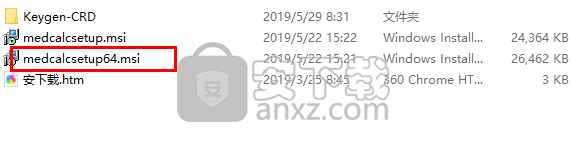
2、双击安装程序进入如下的MedCalc安装向导,点击【next】。
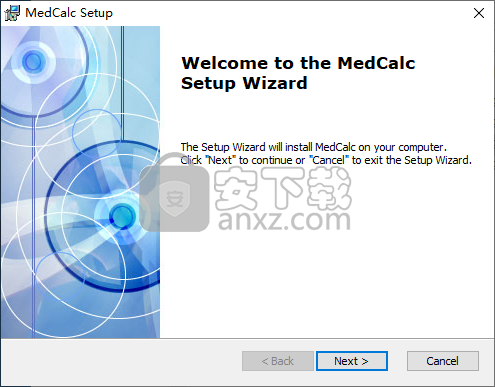
3、最终用户许可协议,用户阅读后,点选“I accept the terms in the License Agreement”的选项,再点击【next】按钮继续。
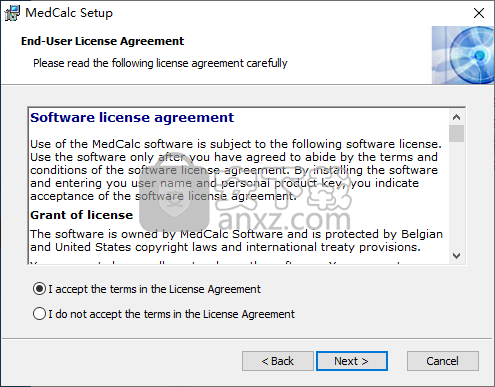
4、配置快捷方式,建议选择默认的Desktop、Start Menu Programs folder两项勾选。
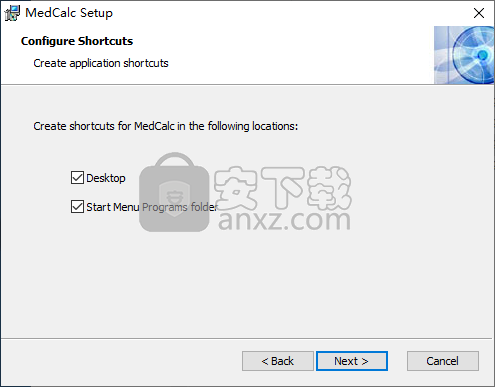
5、选择安装文件夹,用户选择C:\Program Files\MedCalc\,然后点击【next】。
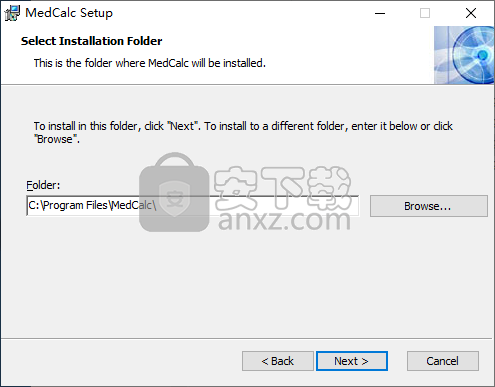
6、准备安装,点击【install】按钮开始进行安装。
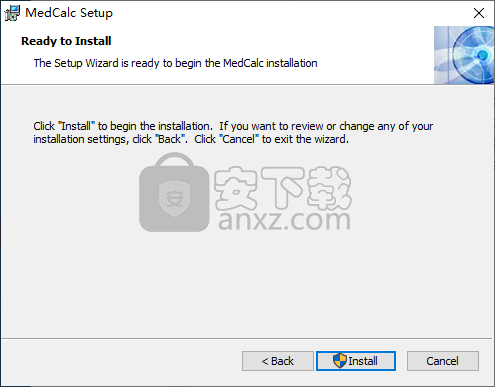
7、安装完成后点击【finish】结束安装。
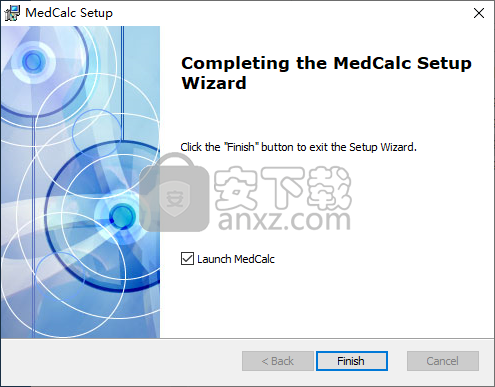
8、运行软件,进入如下的软件许可界面,点击【enter product key】按钮。
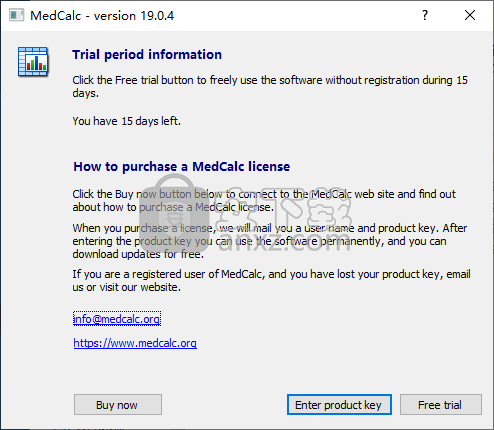
9、随即进入如下的输入激活信息界面。
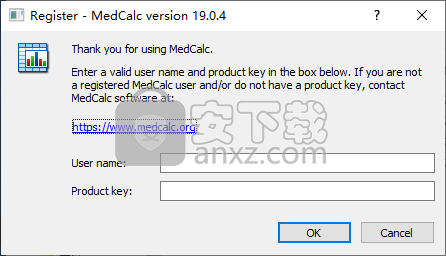
10、用户需要先断开电脑上的网络,用户可以在控制面板\网络和 Internet\网络连接下断开。
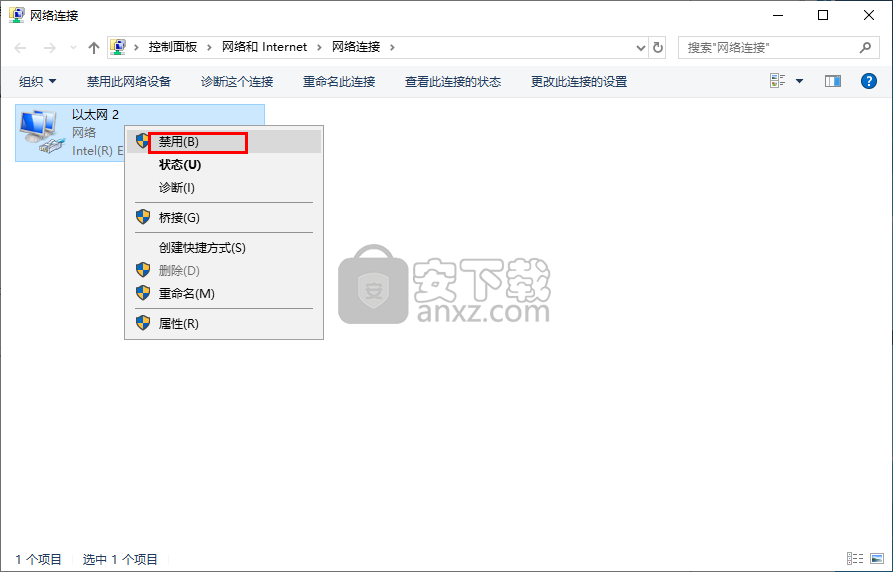
11、运行注册机程序,然后任意输入用户名称,例如这里输入“anxiazai”,然后点击【generate】按钮,即可在“product key”一栏生成激活码。
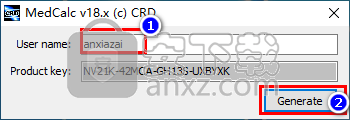
12、将注册机上的用户名以及激活码复制到软件的用户名以及激活码上,点击【OK】。
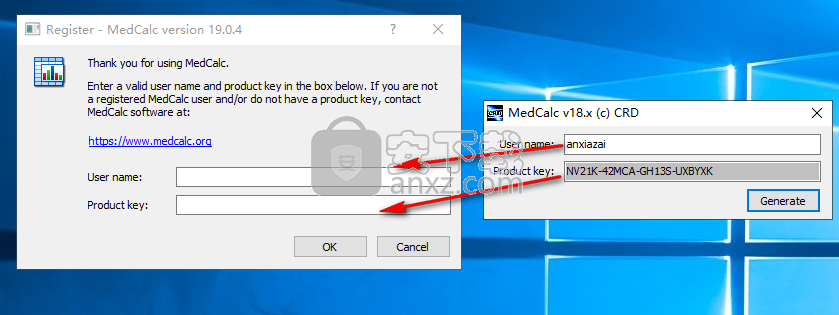
12、完成,自动进入如下的软件界面,此时界面为英文,用户可以设置为中文。
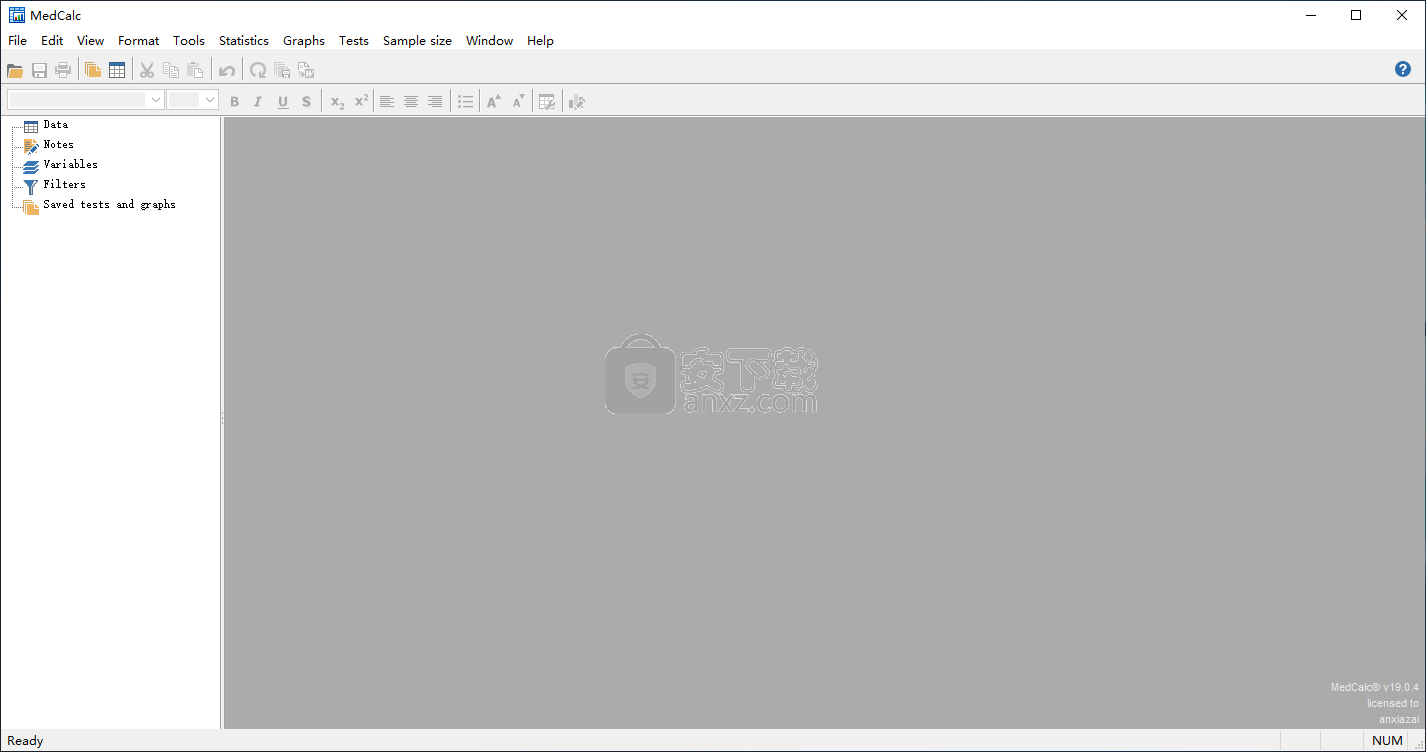
13、点击【tools】按钮,在呼出的操作选项中选择【options】。
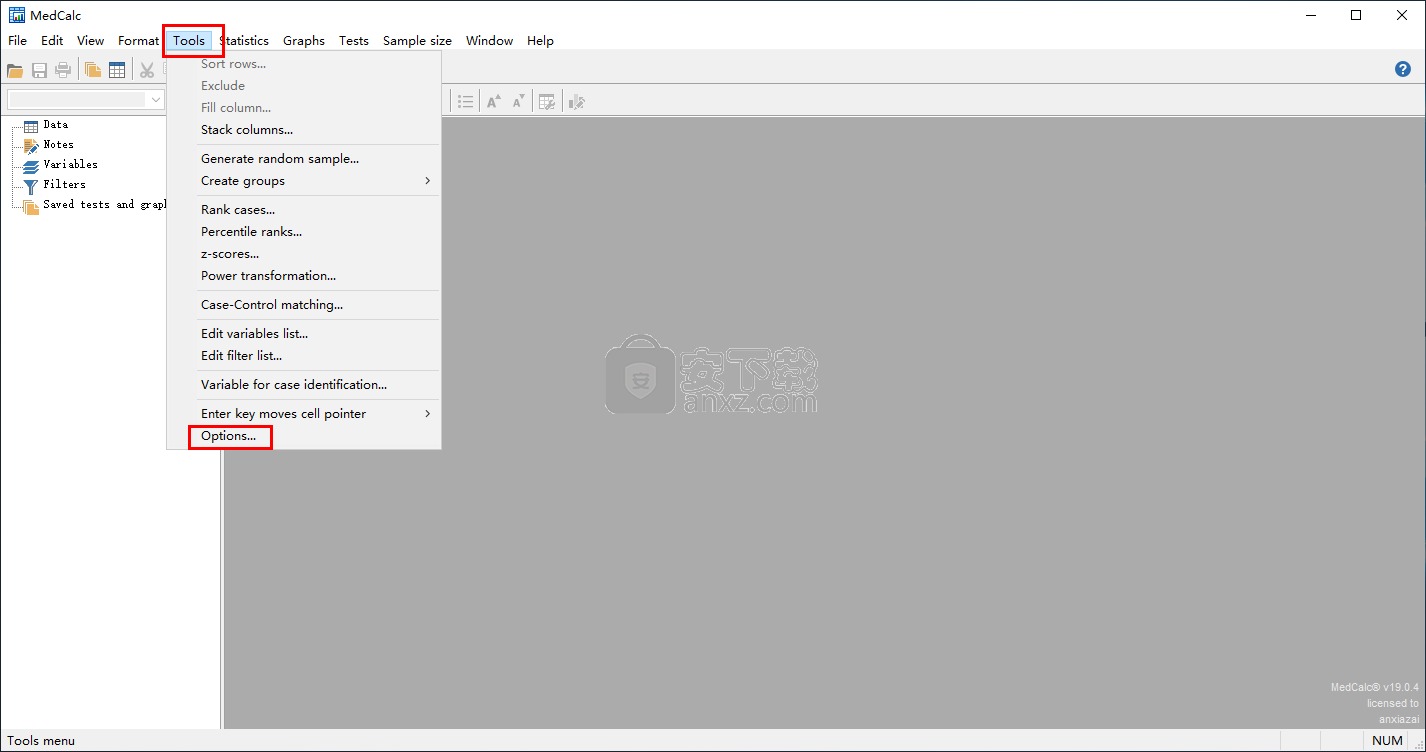
14、在language的语言选项下分别将User-interface、Output设置为中文(Chinese(simplified)),点击【OK】。
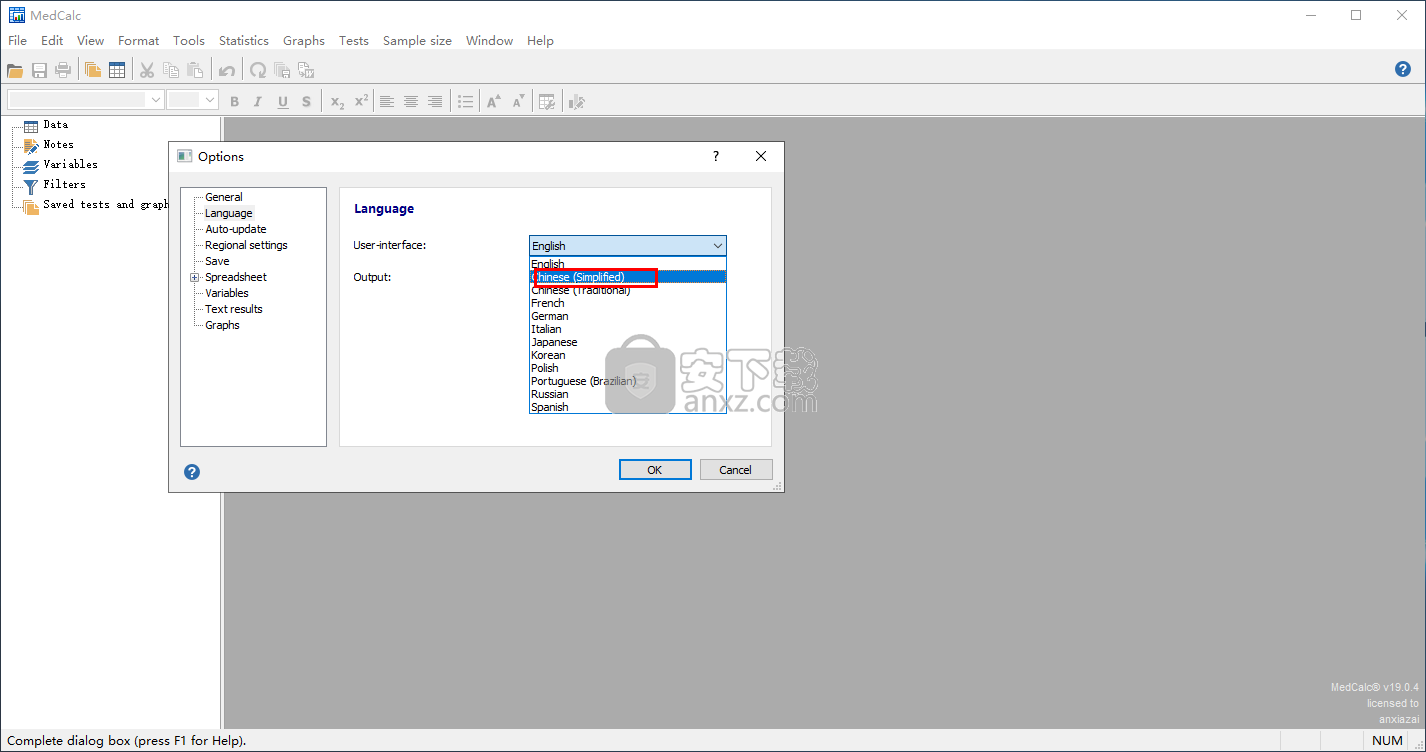
15、随即medcalc19即可设置为简体中文界面。
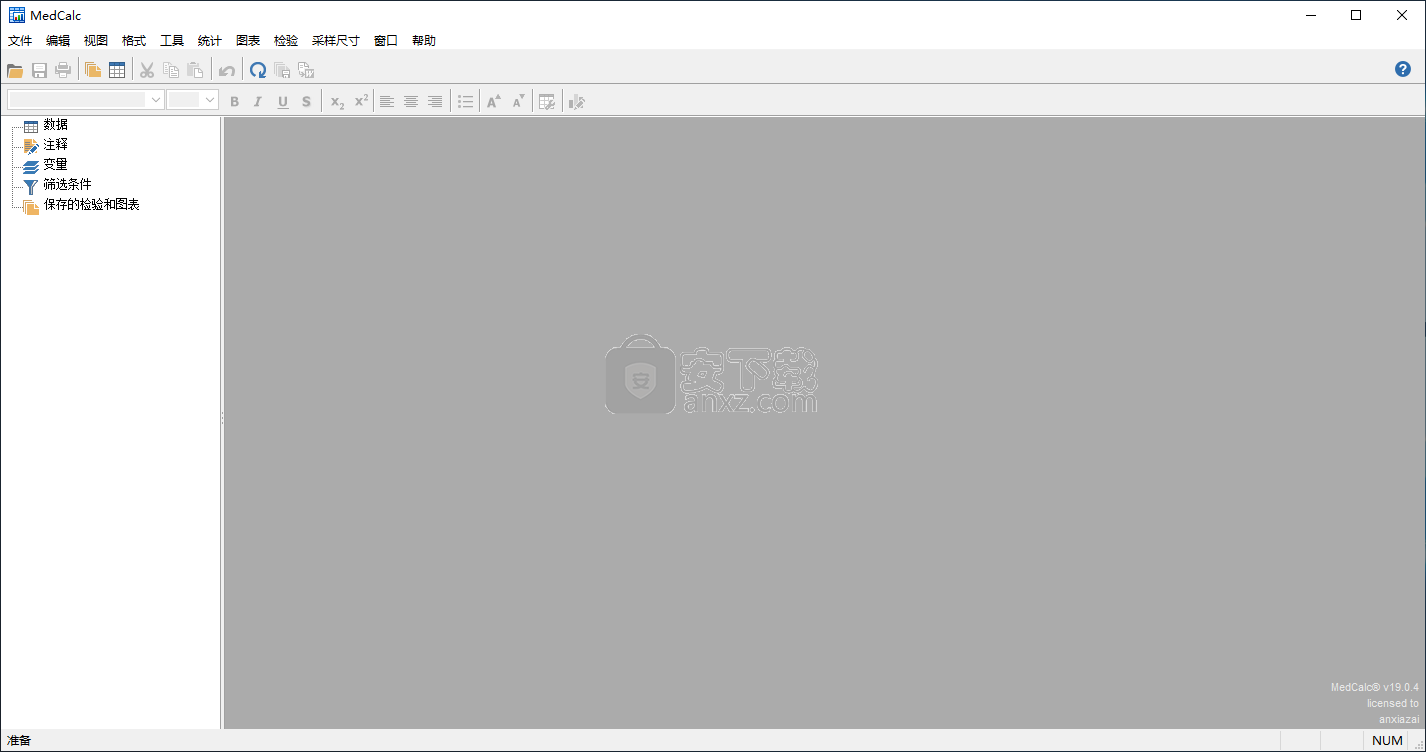
使用方法
堆栈列
工具
NextStack列
通过将多个电子表格列堆叠到新列中,执行多变量到单变量转换。
该过程为数据,变量和案例创建了3个新列。
例如:
原始数据:
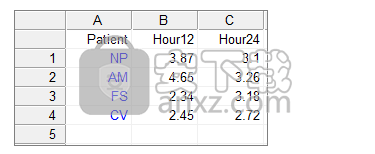
变量Hour12和Hour24与变量Patient作为变量堆叠,带有案例识别:
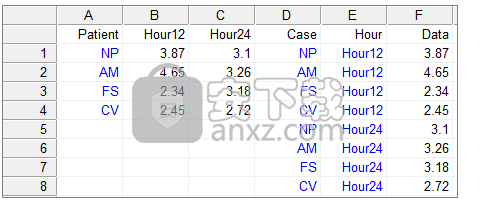
当您需要为序列测量分析或Bland-Altman绘图(每个主题进行多次测量)等程序重新排列数据时,此功能可能很有用。
需要输入
•源:要堆叠的变量◾变量:在左上角的框中选择感兴趣的变量,然后单击右箭头按钮将选择移动到选定的变量列表。
◾与案例识别可变:一个变量将在每列堆叠变量的一列中复制。如果留空,则行号将用于案例识别。
•目标:新数据和标识符变量的电子表格列。 ◾选项仅列出空列:如果选择此选项,则只有那些为空的列将在以下选择框中列出。
◾堆叠案例识别栏:一个新的电子表格列,将填充案例标识,为每个堆叠变量复制。 (上例中的列Case)
◾源变量标识符列:将填充变量名称的电子表格列(上例中的列小时)
◾堆叠数据列:将填充堆叠数据的电子表格列(上例中的列数据)
◾选项从变量名中提取数字:如果变量名包含数字,如示例Hour12和Hour24,数字12和24将从变量名中提取并放在Source变量标识符列中(参见下面的示例)
◾选项清除列:在存储堆叠数据之前,将清除所选列。
单击“确定”继续。
更多例子
选择了“从变量名中提取数字”选项的示例:
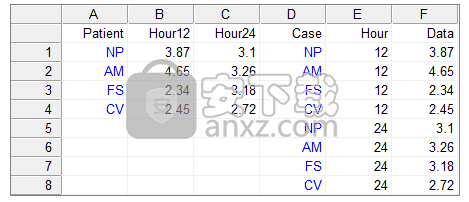
从变量名称中提取数字12和24,使得变量Hour适合于数值分析或包含在数值过程中。
选择“带案例标识的变量”的示例留空:
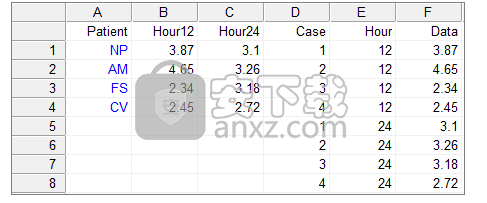
行号用作案例标识符。
Youden情节
命令
图表
NextYouden情节
描述
创建一个Youden图。
Youden图是分析实验室间数据的图形方法,所有实验室都分析了2个样本。该图可视化实验室内变异性以及实验室间变异性。
在医学文献中,您可能会遇到称为“Youden plot”的不同图形。
1.原来的Youden情节
对于原始的Youden图(Youden,1959),两个样本必须相似且合理地接近所评估的属性的大小。
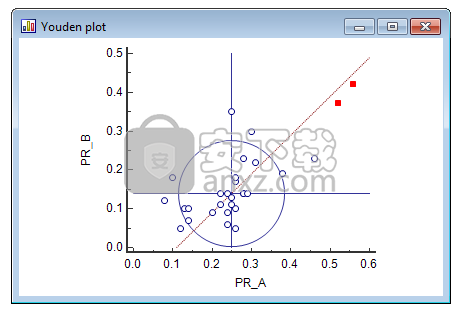
该图中的轴以相同的比例绘制:x轴上的一个单位与y轴上的一个单位具有相同的长度。
图中的每个点对应于一个实验室的结果,并且由水平轴上的第一响应变量(即,运行1或产品1响应值)和第二响应变量2(即,运行2或产品2响应值)定义。 )在垂直轴上。
平行于x轴绘制水平中线,使得线上方的点数与其下方的点数相同。平行于y轴绘制第二条中线,使得左侧与该线右侧的点数相同。异常值不用于确定中线的位置。两条中线的交点称为曼哈顿中位数。
如果可以消除个别常数误差,则绘制一个圆圈,其中应包括95%的实验室。
通过曼哈顿中位数画出45度参考线。
解释
位于45度参考线附近但远离曼哈顿中位数的点表示大的系统误差。
远离45度线的点表示大的随机误差。
圆圈外的点表示总误差较大。
2. Youden图适用于不可比较的样本
如果正在测试两种不同的产品,MedCalc会绘制如上所述的Youden图,但是图的轴不是以相同的比例绘制的,但在这种情况下,X轴上的一个标准偏差与一个相同的长度y轴上的标准偏差。
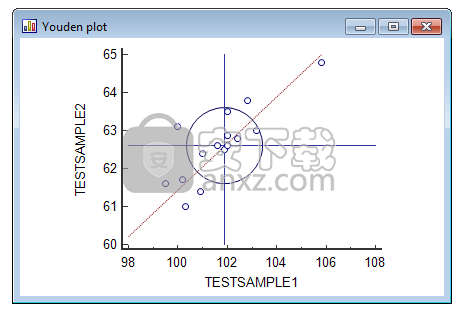
类似于原始Youden图中的45度参考线,绘制了参考线,在这种情况下,该参考线表示两个样本的恒定比率。
解释与原始的Youden情节相同。
3. Youden图的其他变体
Youden图的常见变体是如上所述的散点图,但是在x轴和y轴上用一个或多个表示1,2或3 SD的矩形替换圆。
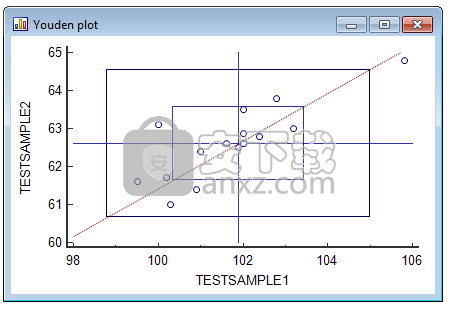
需要输入
样品A和样品B:选择第一个和第二个样品的变量。
过滤:一个(可选)过滤器,仅包含图表中选定的案例子组。
选项
•区域 - 圆圈:90%,95%或99%覆盖概率:如果可以消除个别常数误差,则可以绘制包括90%,95%或99%实验室的圆圈。
样本类似:如果样本相似且合理地接近评估的属性,则选择此选项。
•区域 - 矩形:1 SD,2SD或3SD:在x轴和y轴上绘制表示1,2或3 SD的矩形。
•异常值检测:MedCalc将自动检测异常值并将其排除在外进行计算。
•对角线:绘制对角线参考线
•子组:如果要识别图中的子组,请使用“子组”按钮。将显示一个新对话框,您可以在其中选择分类变量。该图将对此变量中的不同类别使用不同的标记。
图形
位于45度参考线附近但远离曼哈顿中间点(两条中线的交点)的点表示较大的系统误差。
远离对角线的点表示大的随机误差。
由圆圈或矩形指示的区域之外的点可以指示大的总误差。
打印全部
要打印Youden图的多个副本,每个副本突出显示一个实验室:
•右键单击Youden图
•在弹出菜单中选择“全部打印”
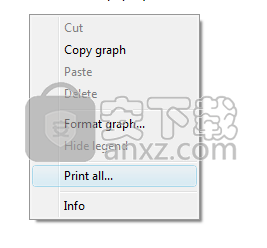
要在图表上打印每个实验室的名称,请使用选择变量进行病例识别工具。
NextPolar图
描述
极坐标图是以极坐标表示的数据图,半径r是角度θ的函数。
半径r是距中心点的距离,θ是距x轴的角度:
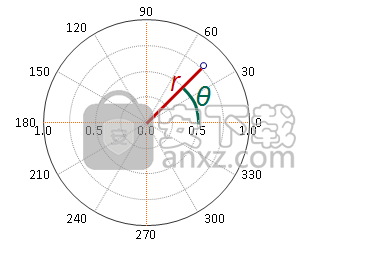
需要输入
•Radius:包含Radius数据的变量
•角度:包含角度数据的变量
•过滤器:可选过滤器,用于在图中包含数据子集
•选项◾角度单位:选择角度值是以弧度(1圈= 2 PI)还是以度(1圈= 360°)表示,或者是百分比(1圈= 100)。
◾旋转:曲线可逆时针顺时针旋转
◾零角度:角度来源可以是北,东,南或西。
◾连接点:连接绘图中连续点的选项。
使用Bland-Altman图计算方法比较研究所需的样本量。
在这种方法中,协议限制(LoA)计算为两次测量之间差异的平均值±1.96 x其标准偏差(Bland&Altman,1986)
当预定义的最大允许差值(Δ)大于一致性的上限时,两种方法被认为是一致的,并且-Δ低于一致性的下限。
正确的解释考虑了LoA的95%置信区间,并且95%确定方法不一致,Δ必须高于较高LoA的95 CI上限,-Δ必须小于%LoA的%95 CI限制:
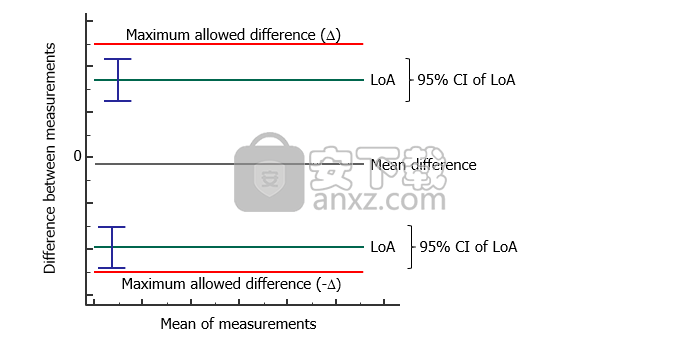
Bland-Altman图的示意图
•样本量越小,CI越大,Δ在95 CI内的概率越大。
•样本量越大,CI越小,Δ在95 CI范围内的概率越小。
为了表明两种方法是一致的,必须建立足够的样本量以使Δ具有超出协议限制的95 CI的概率(功率)。
需要输入
•类型I错误 - 阿尔法:产生类型I错误(α级,双侧)的概率,即实际上它是真的时拒绝原假设的概率。
•II型错误 - β:产生II型错误(β级)的概率,即接受零假设的概率,实际上它是假的。
•预期的差异均值:通过研究中比较的2种方法测量之间的差异的预期平均值。
•预期差异的标准偏差:两种方法测量之间差异的预期标准偏差。
•方法之间允许的最大差异:这是预定义的临床协议限制。低于此限制的差异在临床上无关紧要或可忽略不计。
该差异必须大于预期平均值+ 1.96 x预期的差异标准差。
例
您想表明两种实验室方法是一致的。初步研究表明,平均差异为0.001167,差异的标准差为0.001129。方法之间允许的最大差异为0.004单位(例如Lu等人,2016)。
您输入0.001167表示预期的差异均值,0.001129表示差异的预期标准偏差,0.004表示方法之间的最大允许差异。
对于α级别,您选择0.05,对于β级别,您选择0.20(功率为80%)。
结果
单击“计算”按钮后,程序将显示研究中所需的案例总数。计算可能需要一些时间才能完成。
例如,所需的最小样本总数为83。
表格显示了不同类型I和类型II错误级别所需的样本大小。
MedCalc使用Lu等人的方法。 (2016)计算样本量。
请注意,由MedCalc实施的Bland-Altman图(以及Bland&Altman,1986中所述)具有0.05的固定α水平。
NextSplit窗口 - 删除拆分
描述
将电子表格窗口拆分为两个窗格,或删除此拆分。此命令仅在电子表格窗口打开并处于活动状态时(在顶部)才可用。
电子表格窗口可以分为两个窗格。两个窗格垂直滚动,但可以水平独立滚动。
要将窗口拆分为窗格:
•在“窗口”菜单中选择“拆分窗口”命令。
•将“拆分”框(显示在电子表格窗口的右下角)拖到电子表格中。
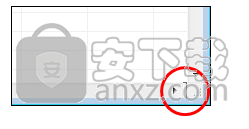
•双击“拆分”框。
执行其中一个操作后,“拆分”框将更改为“拆分”栏,将电子表格分成两个单独的窗格。您可以通过将其拖动到窗口中的左侧或右侧来更改分割栏的位置。
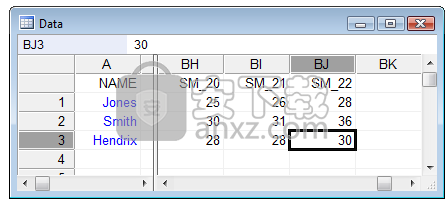
要删除拆分:
•从“窗口”菜单中选择“删除拆分”。
•将“拆分”框拖动到电子表格的最左侧或右侧。
•双击“拆分”框或“拆分”栏。
更新日志
更正了打印图表时导致图表无法正确放置在纸张上的问题。
更正了报告中显示负数的问题,这些问题有时会导致布局问题(最明显的是显示Passing-Bablok回归的回归方程)。
一些其他小错误修复。
人气软件
-

《本草纲目》 图解版 18.00 MB
/简体中文 -

Cookbook+Calendar(饮食计划软件) 16.7 MB
/简体中文 -

药学通 65.9 MB
/简体中文 -

女性安全期計算工具 不懷孕加強版 0.2 MB
/简体中文 -

人体穴位图合集 彩图高清版 55.00 MB
/简体中文 -

《力量与肌肉训练图谱》PDF扫描版 47.00 MB
/简体中文 -
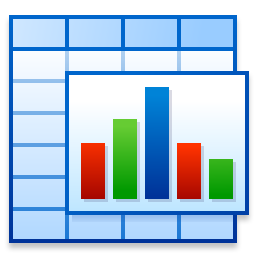
medcalc 19(医学统计软件) 58.1 MB
/简体中文 -

《男性增强术》 0 MB
/简体中文 -

《催眠入门手册》 0 MB
/简体中文 -

医学三基考试宝典(医师) 3.0 5.00 MB
/简体中文


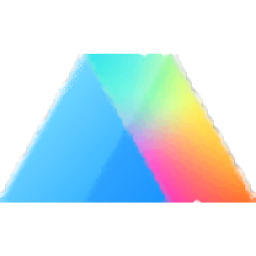 GraphPad Prism 8(医学绘图软件) v8.0.0
GraphPad Prism 8(医学绘图软件) v8.0.0  medcalc注册机 附使用教程
medcalc注册机 附使用教程 





